質問:
皆さん、こんにちは。最近飛行機で世界一周旅行を計画しています。携帯電話やその他のポータブル デバイスがすべて機内モードになっている場合、Spotify の音楽を聴くにはどうすればよいですか? Spotify は機内モードでも動作しますか?携帯電話が機内モードのときに Spotify の音楽を再生する方法はありますか?ご協力をお願いいたします。
Spotify には世界中にユーザーがいますので、一部のユーザーが上記の問題を経験しているのも不思議ではありません。機内モードはスマートフォンやその他のラップトップで利用できる設定で、有効にするとデバイスの無線周波数信号の送信が一時停止され、Bluetooth、電話、Wi-Fi が無効になります。このモードは機内では一般的です。
機内モードでは Spotify のオンライン音楽ストリーミングが中断されますが、事前に Spotify から音楽をダウンロードすることができます。そうすれば、Wi-Fi のない場所に行ったり、デバイスが機内モードになっても問題なく、Spotify から音楽を聴くことができます。機内モードでオフラインで聴くために Spotify の音楽を MP3 にダウンロードする 2 つの方法を紹介します。
パート 1. プレミアムで Spotify の機内モードを有効にする方法
Spotify には、ユーザーが選択できるプレミアム サブスクリプションと無料サブスクリプションがあります。サブスクリプション プランに登録している場合は、Spotify で音楽を管理できる特権が与えられます。プレミアム Spotify ユーザーは、Spotify の音楽をダウンロードして、オフラインでもどこでも聴くことができます。したがって、外出中またはデバイスが機内モードの場合、お気に入りの曲を事前にダウンロードできます。そうすれば、インターネットに接続しなくても、デバイスに保存された Spotify の音楽を楽しむことができます。
ステップ1。 デバイスで Spotify を起動し、個人アカウントでログインします。
2番目のステップ。 飛行機の中で聴きたいアルバムまたはプレイリストを選択し、[ダウンロード] オプションをオンにして、Spotify の音楽をデバイスにダウンロードします。
ステップ3。 右上の「設定」をタップし、デバイスの Spotify をオフライン モードに設定します。
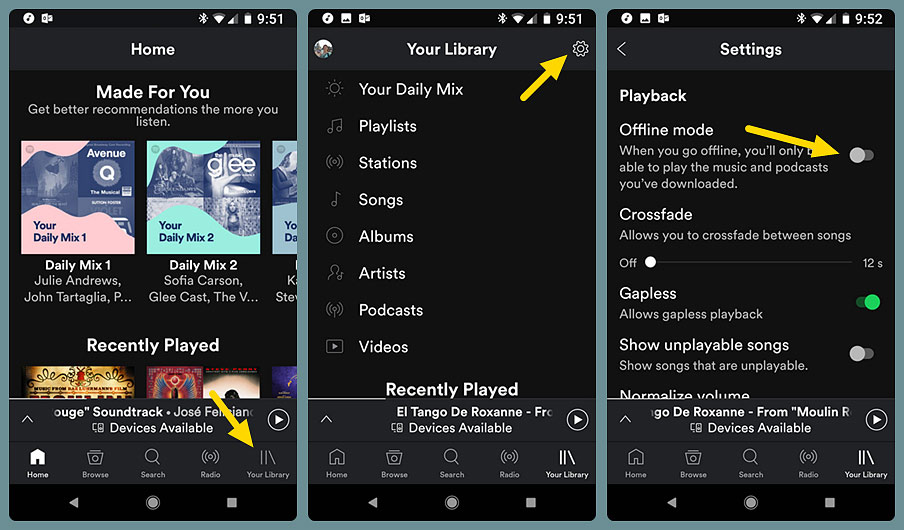
オフライン モードは、飛行機内やインターネット接続に障害がある場所で Spotify 音楽をストリーミングする場合に便利です。それ以外の場合は、Wi-Fi があるときにプレイリストを同期してオフラインで聴くことによって、データ使用量を削減することも良い方法です。
パート 2. プレミアムなしで機内モードで Spotify を聴く方法
上記の方法以外にも、インターネット接続がないときに Spotify の曲を開始するのに役立つ方法もあります。プロの Spotify 音楽ダウンローダーを使用すると、無料ユーザーでもプレミアム ユーザーでも、Spotify からデバイスに曲をダウンロードしてオフラインで聴くことができます。
市場に出回っているすべての Spotify 音楽ダウンローダーの中で、 Spotify 音楽コンバーター は、Spotify 加入者向けの使いやすくプロフェッショナルなソフトウェアで、曲、アルバム、プレイリストを Spotify からコンピュータにダウンロードし、Spotify から DRM 保護を削除してどこでも再生できます。
Spotify 音楽コンバーターの主な機能
- Spotify から曲、アルバム、アーティスト、プレイリストなどのコンテンツをダウンロードします。
- Spotify コンテンツを MP3、AAC、M4A、M4B、その他の単純な形式に変換します。
- Spotify 音楽の元のオーディオ品質と完全な ID3 情報を保持します。
- Spotify コンテンツを最大 5 倍の速さで一般的なオーディオ形式に変換します。
デバイスに応じて Spotify Music Converter のバージョンを選択してください。 「無料ダウンロード」ボタンをクリックしてこの専門的なソフトウェアをコンピュータにダウンロードし、以下の手順に従ってこのソフトウェアを使用して Spotify から音楽をダウンロードします。
ステップ 1. ダウンロードする Spotify の曲を選択します
Spotify Music Converter を起動すると、コンピューターに Spotify がインストールされていると仮定して、Spotify が自動的に開きます。次に、デバイスにダウンロードする曲、アルバム、またはプレイリストを選択します。適切に選択したら、Spotify からコンバータに曲、プレイリスト、アルバムをドラッグできます。

ステップ 2. 出力オーディオ設定を設定する
すべての曲またはプレイリストがコンバーターに正常にロードされたら、メニュー バーをクリックして [設定] を選択するだけで、個人の音楽をカスタマイズできます。出力フォーマット、オーディオチャンネル、ビットレート、サンプルレートは、ニーズに応じて調整できます。より安定したモードで音楽をダウンロードしたい場合は、変換速度を 1 倍に設定できます。

ステップ 3. Spotify 音楽を MP3 にダウンロードする
すべての設定が完了したら、「変換」ボタンをクリックして、すべての曲、アルバム、またはプレイリストのダウンロードを開始できます。数分後、Spotify Music Converter は Spotify の音楽を損失することなくコンピュータに保存します。次に、「変換済み」アイコンをクリックして、変換履歴を参照し、ダウンロードしたすべての曲を見つけることができます。

ステップ 4. Spotify 音楽をデバイスに転送する
これまでに、Spotify のすべての音楽を共通のファイル形式にしました。 Spotify の音楽の再生について心配する必要はもうありません。変換されたすべての音楽ファイルを、音楽を聴きたいポータブル デバイスに転送するだけです。デバイスをコンピュータに接続するだけで、すべての音楽ファイルの移動を開始できます。
パート 3. 解決済み: Spotify が機内モードで動作しないのはなぜですか
飛行機の中で Spotify を聴けないのはなぜですか?おそらく Spotify の機内モードに問題がある可能性があります。 Spotify が機内モードで動作しないことを解決するには、いくつかの方法があります。
1) 聴きたい音楽をすべて事前にダウンロードしていることを確認してください。それ以外の場合は、まず Spotify の曲をポータブル デバイスにオフラインで保存することを忘れないでください。
2) デバイスの Spotify をオフライン モードに設定しているかどうかを確認してください。それ以外の場合は、「設定」に移動し、下にスクロールして「オフライン モード」を見つけて有効にします。
3) Spotify とデバイスを最新バージョンに更新します。次に、インターネット接続をオフにして、Spotify で音楽をオフラインで再生してみてください。
4) ポータブル デバイスがオフライン リスニングをサポートしていることを確認してください。そうしないと、Spotify の音楽をオフラインで聴くことができません。しかし、あなたは使うことができます Spotify 音楽コンバーター Spotify の音楽をデバイスにダウンロードして、機内モードでオフライン再生します。
結論
つまり、Premium サブスクリプションを利用して Spotify からお気に入りの音楽をダウンロードし、インターネット接続に障害が発生したときでもいつでも再生することができます。同時に、Spotify 音楽ダウンローダーを使用して、無料アカウントでローカルの Spotify 音楽ファイルを取得することもできます。ダウンロードした Spotify の曲はすべて、あらゆるデバイスと互換性があります。外出先や飛行機の中でも Spotify の音楽を聴くのに問題はありません。

